有时我们在工作或学习时,需要下载一些PPT模板参考使用,但是有时候PPT模板里会有去除不掉的水印文字或图片,那我们应该怎么处理呢?今天,小编就跟大家讲讲怎样去除啊PPT模板里的水印。
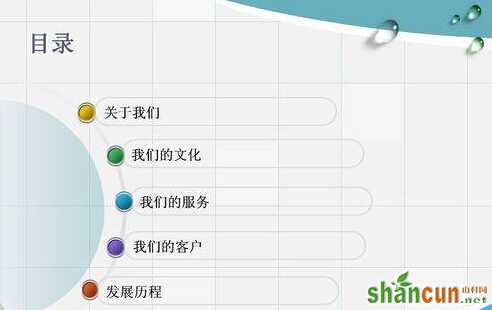
1、打开自己下载好的PPT模板,查看模板中是否含有水印。
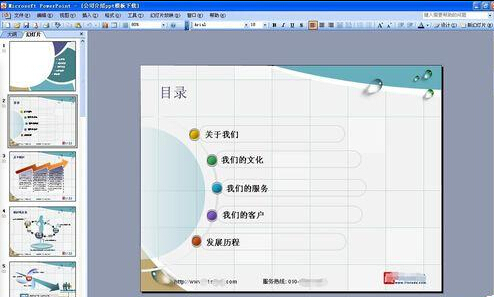

2、点击菜单上的“视图”——“母板”——“幻灯片母板”,出现下面步骤里的界面。

3、选中水印的文本框,将其一一删除,PPT模板里的水印就会没有了。

4、删除完成之后,点击“关闭母版视图”,就可以了。

5、处理完水印,在点击每个页面复查一遍,万一有漏网之鱼,处理完之后一定要记得保存哦,不然就前功尽弃了。
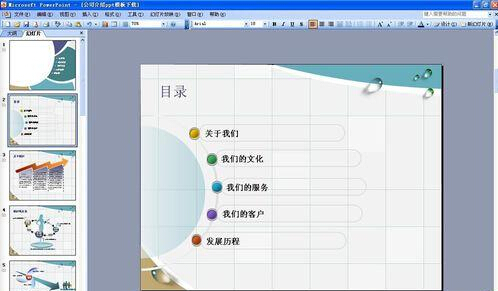
注意事项:PPT水印处理完之后一定要记得保存哦,不然就前功尽弃了。















